修复 Win 11/10 上的系统和压缩内存高 CPU、Ram、磁盘使用率
Windows 11 Pro ISO文件在哪下载最新版?如何下载原装纯净版Win11 ?点击进入 持续更新!
什么是系统和压缩内存进程?
系统和压缩内存是 Windows 操作系统进程,负责压缩 PC 上的文件和文件夹以及管理随机存取存储器 (RAM)。默认情况下,它应该使用更少或最少的 CPU、RAM 或磁盘资源。
为什么系统和压缩内存如此之高?
如果 PC 的虚拟内存设置混乱,或者进程顺利运行所需的文件丢失或损坏,则系统和压缩内存任务可能会使用高 CPU。
修复系统和压缩内存高 CPU、内存、磁盘使用率
如果您发现系统和压缩内存进程占用了 Windows 11/10 上的高 CPU、内存、磁盘使用率,您需要执行以下操作:
1] 终端系统和压缩内存任务
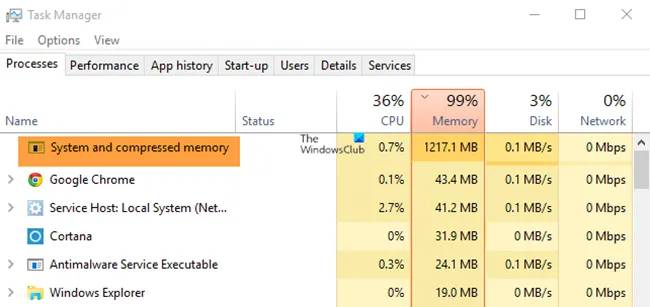
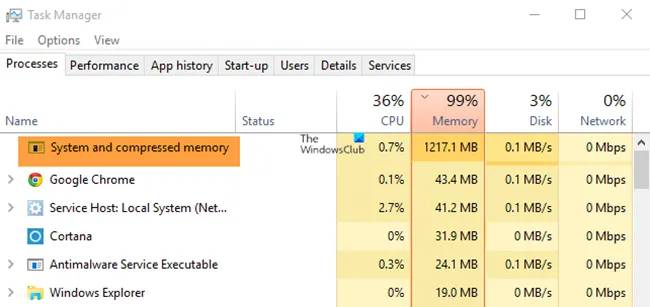
由于系统和压缩内存任务正在使用高 CPU、RAM 和磁盘,您需要先结束进程以停止使用。
- 打开任务管理器,然后右键单击系统和压缩内存。
- 然后在上下文菜单中选择结束任务。
- 它将结束任务并释放 CPU、RAM 和磁盘的高使用率。
2] 使用反恶意软件扫描您的 PC
您需要确认系统和压缩内存的高 CPU 使用率不是由 PC 上残留的恶意软件引起的。
在您的 PC 上运行防病毒软件以检查是否存在恶意软件并清除它。如果问题是由恶意软件引起的,则应在运行防病毒软件或反恶意软件后修复。
3]优化视觉效果以获得更好的性能
您的 PC 上的视觉效果可能会影响您 PC 上的系统和压缩内存。要解决此问题,您需要优化或禁用 PC 上的视觉效果以获得更好的性能并降低系统和压缩内存的高 CPU 使用率。
4]将分页文件大小更改为自动
该问题可能是由于Paging 文件大小的变化引起的。您需要将自定义值更改为自动才能解决问题。要将分页文件大小更改为自动,请在“开始”菜单中搜索高级系统设置并将其打开。
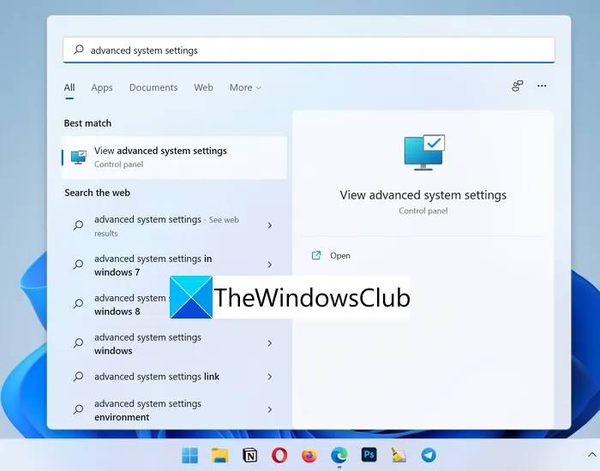
![]()
它将打开一个系统属性窗口。点击 设置在性能部分。
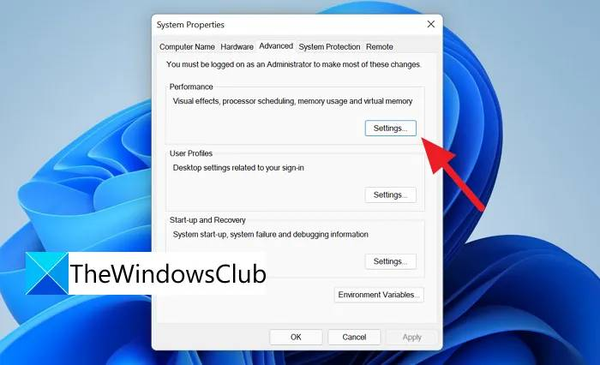
![]()
它将打开性能选项窗口。选择 高级 选项卡以访问高级性能设置。
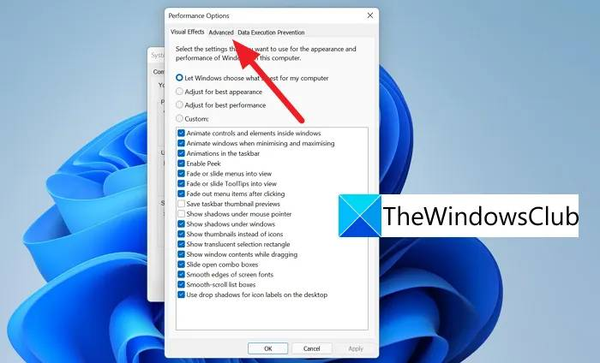
![]()
在高级选项卡中,您将看到虚拟内存部分。单击 更改以更改分页大小。
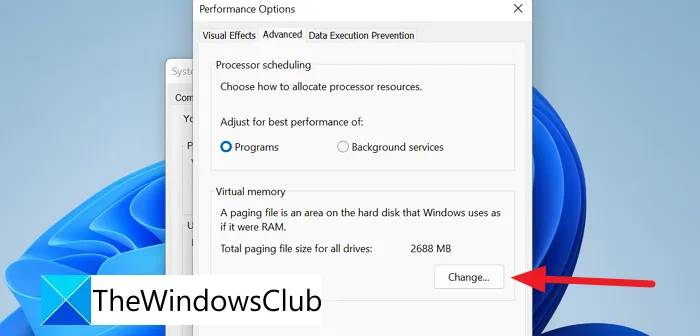
![]()
在“虚拟内存”窗口中,选中“自动管理所有驱动器的分页文件大小”旁边的按钮 。然后,单击“ 确定 ”以应用更改。
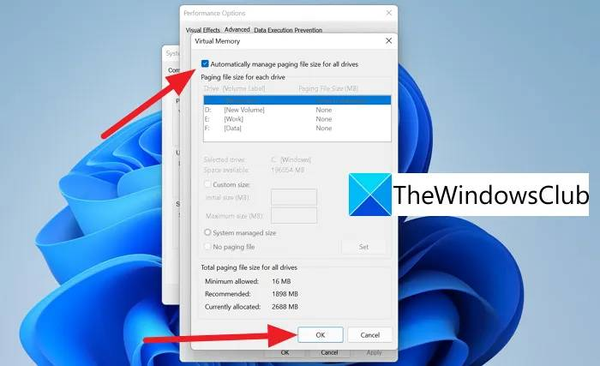
![]()
这会将分页大小更改为自动并解决问题。
5]禁用SysMain
Windows 11/10 上的 SysMain 可提高系统性能。在某些情况下,SysMain 会导致某些进程(包括系统和压缩内存)使用高磁盘。我们需要通过在您的 PC 上禁用 SysMain来消除这种机会。如果它是问题的原因,它应该解决问题。
6]运行系统文件检查器
如果系统和压缩内存任务的 CPU、RAM 和磁盘使用率过高是由于文件系统中的文件损坏或文件丢失造成的,您可以通过在您的电脑上运行系统文件检查器 (SFC) 扫描来修复它们。它将搜索文件系统中的故障并自动修复它们。
7]禁用分页文件
我们已经将分页文件大小设置为自动。由于问题尚未解决,最好完全禁用 PC 上的分页文件。搜索高级系统设置在开始菜单,打开查看高级系统设置。在“系统设置”窗口中,单击“性能”部分中的“设置”,然后选择“高级”选项卡。单击虚拟内存部分中的更改。在虚拟内存窗口中,选中自动管理所有驱动器的分页文件大小旁边的框。然后,选中No paging file旁边的按钮,然后单击Set旁边的按钮。之后,单击“确定”并关闭窗口。
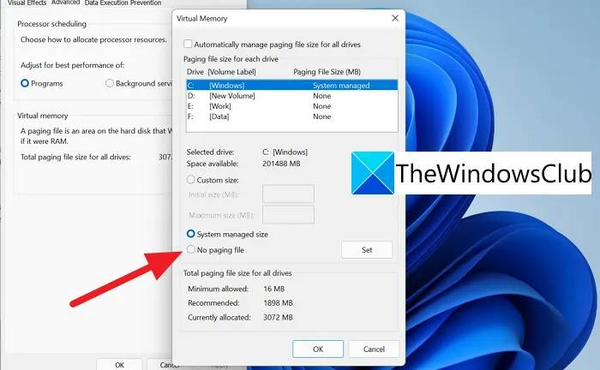
![]()
然后,重新启动您的 PC,看看它是否已解决问题。
8]禁用系统和压缩内存任务
如果上述方法均无效,则必须禁用系统和压缩内存任务以禁用高磁盘使用率。您可以在任务计划程序中执行此操作。使用键盘上的Win+R打开运行框并输入taskschd.msc并按Enter。
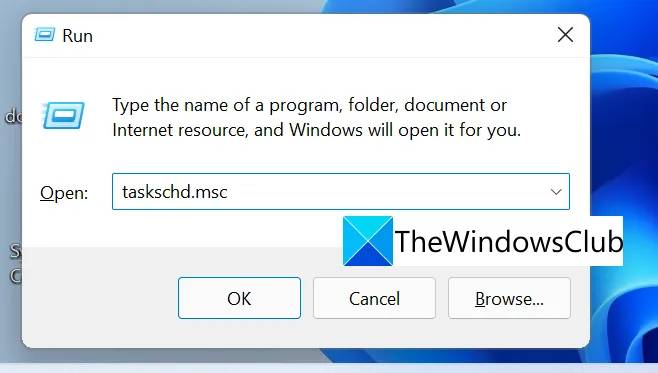
![]()
它将打开任务计划程序窗口。然后,双击Task Scheduler Library文件夹、Microsoft文件夹和Windows文件夹。
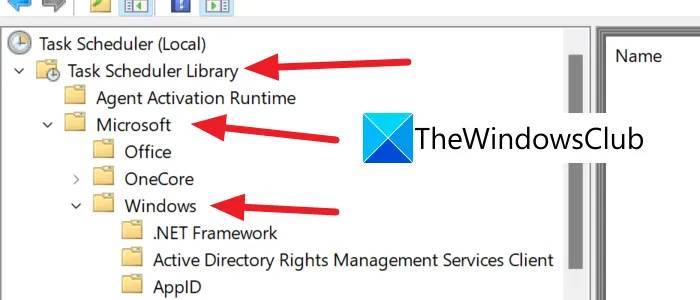
![]()
在 Windows 文件夹中,向下滚动以找到MemoryDiagnostic文件夹并双击它。
然后您将在文件夹的右侧面板上看到RunFullMemoryDiagnosticEntry。右键单击它并从上下文菜单中选择 禁用 。
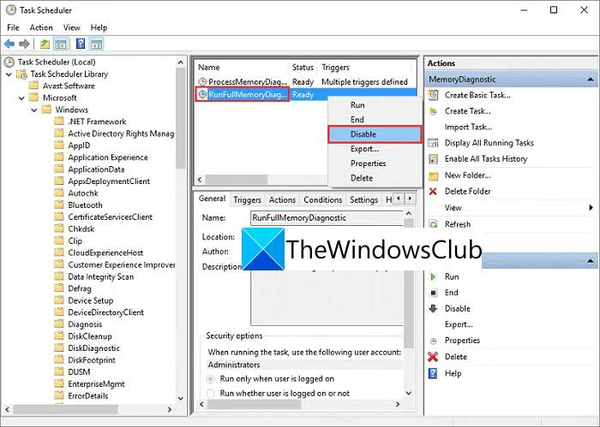
![]()
然后,关闭任务计划程序窗口重新启动您的 PC。
9]执行干净启动
您需要执行干净启动才能找到问题的原因。如果系统和压缩内存任务的 CPU、RAM 或磁盘使用率高是由第三方应用程序引起的,您可以通过干净启动找到它。如果在干净启动模式下使用情况相同,则必须将您的 PC 恢复到一切正常的点,或者如果没有创建恢复点,则修复您的 PC。
这是您可以通过系统和压缩内存任务修复高 CPU、RAM 和磁盘使用率的方法。
如何解决 CPU 和 RAM 使用率过高的问题?
您可以修复较高的CPU和RAM的使用问题通过禁用不必要的启动程序,关闭您不使用的程序,增加虚拟内存,结束和正在消耗高的CPU和RAM重启进程,更新驱动程序和程序,更改电源选项高性能模式等
下载最新版Windows 11 Pro ISO文件:点击进入 持续更新原装纯净版Win11
